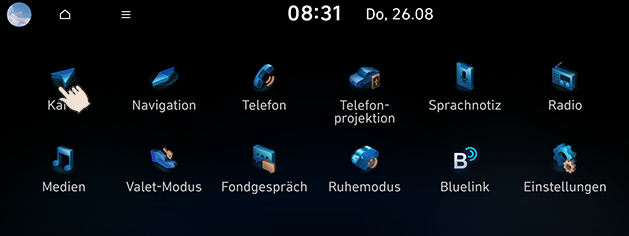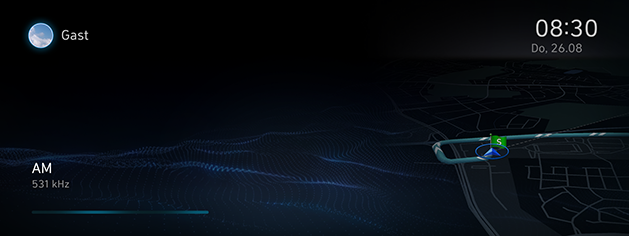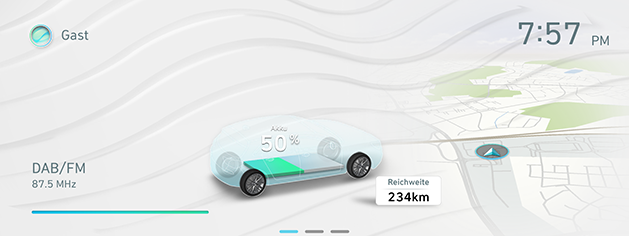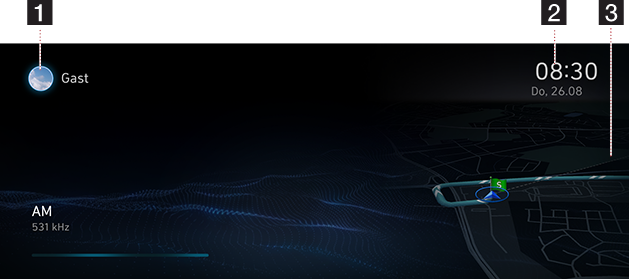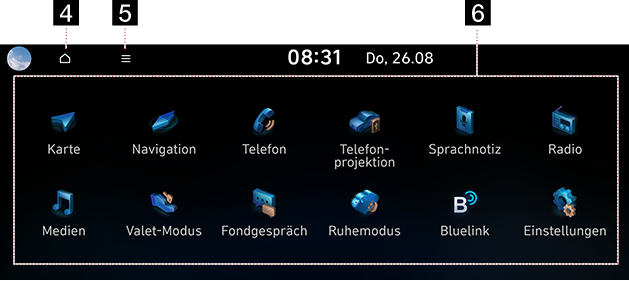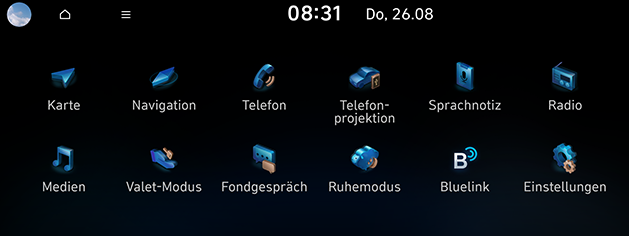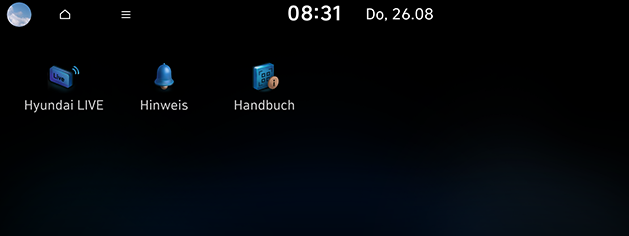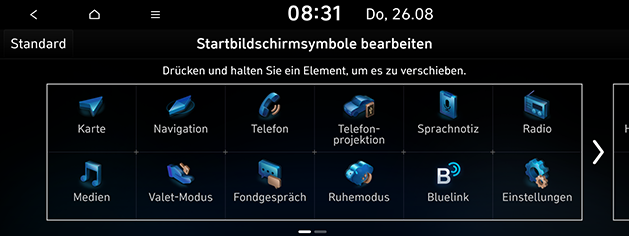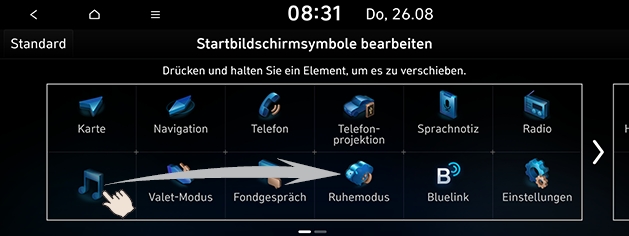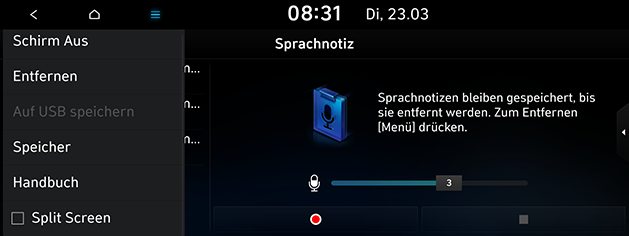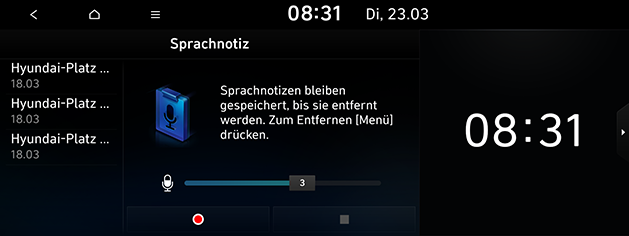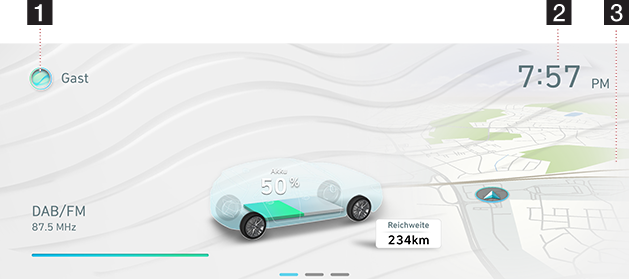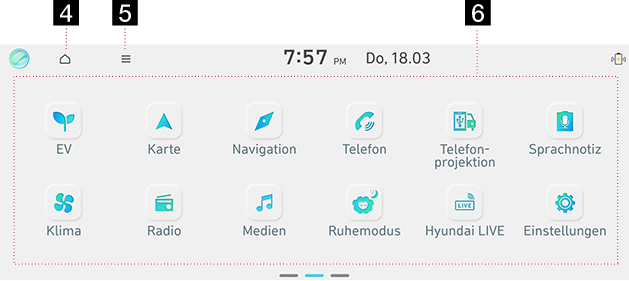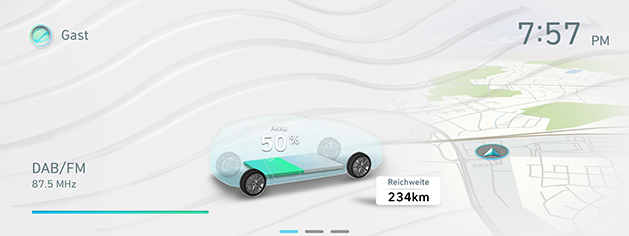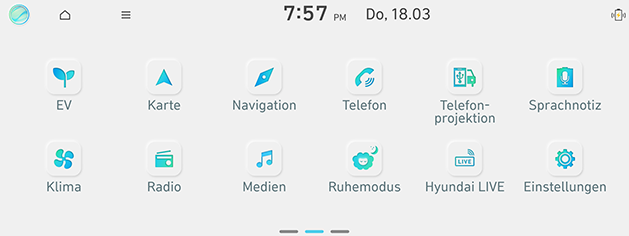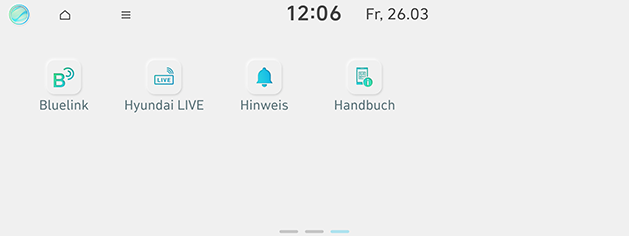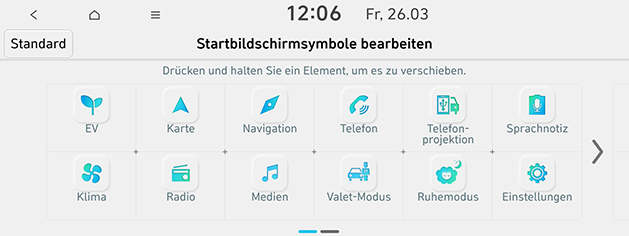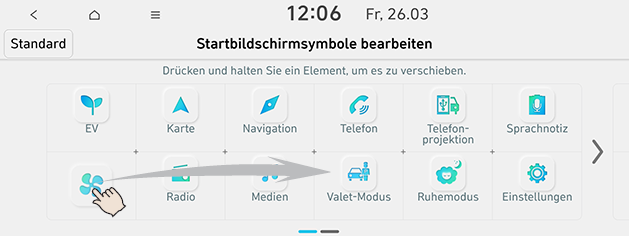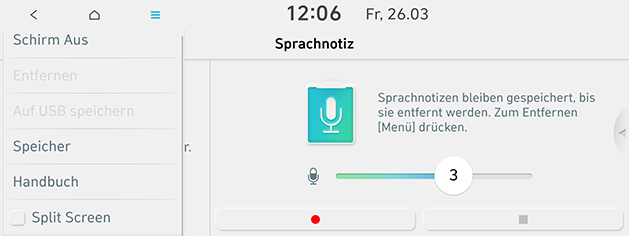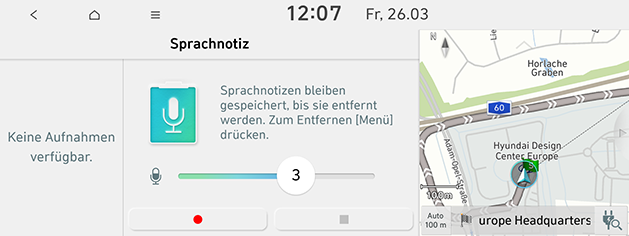Grundfunktion
System auf EIN/AUS schalten
Das System zum ersten Mal starten
- Die Taste zum Starten des Motors drücken bzw. den Zündschlüssel auf Ein oder ACC stellen. Nach Starten wird das System hochgefahren (Booten), und die Sicherheitswarnung wird angezeigt.
|
|
- Auf [Bestätigen] drücken. Wenn sie die Systemsprache ändern möchten, auf [Sprache/Language] drücken.
|
,Hinweis |
|
System einschalten
Bei ausgeschaltetem System auf der Haupteinheit auf 1 drücken.
|
,Hinweis |
|
Bei Einschalten des Systems auf die Lautstärke-Einstellung achten. Eine plötzlich auftretende sehr hohe Lautstärke könnte zu Gehörschäden führen. Stellen Sie vor Ausschalten des Systems die Lautstärke auf einen passenden Pegel, oder stellen Sie im Menü [Audioeinstellungen] die geeignete Startlautstärke ein. |
System ausschalten
Bei eingeschaltetem System auf dem Hauptgerät 1 gedrückt halten.
Radio/Medien OFF
Drücken Sie 1 am Hauptgerät, um Radio/Medien im EIN-Zustand auszuschalten.
Radio/Medien ON
Drücken Sie 1 am Hauptgerät, um Radio/Medien im AV-AUS-Zustand einzuschalten.
Lautstärkeregelung
Den Lautstärkeregler (-) auf der Haupteinheit nach links/rechts drehen.
|
Modus |
Beschreibung |
|
Radio oder Medien |
Während Radio- oder Medienwiedergabe nach links/rechts drehen. |
|
Telefonat über Bluetooth |
Während des Bluetooth-Telefonats nach links/rechts drehen. |
|
Bluetooth-Klingel |
Während der Signalisierung eines eingehenden Anrufes nach links/rechts drehen. |
|
,Hinweis |
|
Beim Ausschalten des Systems merkt sich das Gerät die aktuell eingestellte Lautstärke. Wenn Sie das System wieder einschalten, ist automatisch die zuletzt benutzte Lautstärke in Kraft, es sei denn, Sie haben im Menü [Audioeinstellungen] eine andere Anfangslautstärke festgelegt. |
System zurücksetzen
Die Haupteinheit-Funktionen können sich je nach Modell unterscheiden. Weitere Informationen dazu finden Sie in der mitgelieferten Einfach-Anleitung.
Bei Auftreten eines Fehlers oder Problems dient diese Funktion dazu, das System zurückzusetzen (Reset). Dazu die „RESET“-Taste drücken. (Es wird empfohlen, zum Drücken der Reset-Taste eine Büroklammer oder Nadel zu benutzen.)
So verwenden Sie den Touchscreen
Um einen Menüpunkt auszuwählen, auf dem Bildschirm auf den entsprechenden Menüpunkt drücken.
|
|
|
,Hinweis |
|
Startbildschirm [Startbildschirm] konfigurieren
Der Benutzer kann bei jedem Layout das detaillierte Menü anpassen. Je nach Modell und Spezifikationen können die einstellbaren Elemente unterschiedlich sein.
|
<Typ A> |
|
<Typ B ECO> |
Startbildschirm [Startbildschirm] konfigurieren (Typ A)
Startbildschirm [Startbildschirm] konfigurieren (Typ B ECO)
Startbildschirm [Startbildschirm] konfigurieren (Typ A)
Der Benutzer kann bei jedem Layout das detaillierte Menü anpassen. Je nach Modell und Spezifikationen können die einstellbaren Elemente unterschiedlich sein.
|
|
|
|
1 Benutzerprofil (Falls zur Ausstattung gehörend)
Für Benutzerwechsel auf [Profil-einstellungen] drücken.
2 Uhr
Zeigt die Uhrzeit und die Temperatur an.
3 Navigationsansicht
Liefert eine Kurzanzeige der Navigationskarte und der Route.
4 Startbildschirm
Wechselt zum Bildschirm [Startbildschirm].
5 Menü
- Um den Bildschirm auszuschalten, auf [Schirm Aus] drücken.
- Um Home-Symbole zu bearbeiten, auf [Startbildschirm-symbole bearbeiten] drücken.
- Um zum QR-Code für das Web-Handbuch zu gehen, auf [Online-Handbuch] drücken.
6 Alle Menüs
Scrollen Sie zur Seite HOME, um zu allen Elementen des Systemmenüs zu gelangen.
- [EV (Nur EV-Fahrzeuge)]: Das Menü [EV] aufrufen.
- [Hybrid (Nur Hybrid-Fahrzeuge)]: Das Menü [Hybrid] aufrufen.
- [PHEV (Nur PHEV-Fahrzeuge)]: Das Menü [PHEV] aufrufen.
- [Bluelink (Falls zur Ausstattung gehörend)]: Das Menü [Bluelink] aufrufen.
- [Online-Handbuch]: Das Menü [Online-Handbuch] aufrufen.
- [Telefon]: Bluetooth-Freisprech- und Audiofunktion aktivieren.
- [Hyundai LIVE]: Das Menü [Hyundai LIVE] aufrufen.
- [Apple CarPlay (Falls zur Ausstattung gehörend)]: Die Funktion [Apple CarPlay] ausführen.
- [Ruhemodus (Falls zur Ausstattung gehörend)]: Das Menü [Ruhemodus] aufrufen.
- [Medien]: Den letzten Medien-Modus aufrufen.
- [Android Auto (Falls zur Ausstattung gehörend)]: Die Funktion [Android Auto] aufrufen.
- [Sprachnotiz]: Das Menü [Sprachnotiz] aufrufen.
- [Radio]: Den letzten Radio-Modus aufrufen.
- [USB Video (Falls zur Ausstattung gehörend)]: Zum letzten USB-Video-Modus wechseln.
- [Karten]: Die Landkarte und die aktuelle Position darauf anzeigen.
- [Einstellungen]: Das Menü [Einstellungen] aufrufen.
- [Navigation]: Das Menü [Navigation] aufrufen.
- [Hinweis (Falls zur Ausstattung gehörend)]: Das Menü [Hinweis] aufrufen.
- [Naturklänge (Falls zur Ausstattung gehörend)]: Das Menü [Naturklänge] aufrufen.
- [Valet-Modus (Falls zur Ausstattung gehörend)]: Das Menü [Valet-Modus] aufrufen.
- [Telefon-projektion (Falls zur Ausstattung gehörend)]: Die Funktion [Telefon-projektion] ausführen.
- [Fondgespräch (Falls zur Ausstattung gehörend)]: Die Funktion [Fondgespräch] ausführen.
- [N Modus (Falls zur Ausstattung gehörend)]: Das Menü [N Modus] aufrufen.
- [Klimaanlage (Falls zur Ausstattung gehörend)]: Das Menü [Klimaanlage] aufrufen.
- [Klima hinten (Falls zur Ausstattung gehörend)]: Das Menü [Klima hinten] aufrufen.
- [Rücksitz-kamera (Falls zur Ausstattung gehörend)]: Die Funktion [Rücksitz-kamera] ausführen.
- [Gespeicherte Sitzpositionen (Falls zur Ausstattung gehörend)]: Das Menü [Gespeicherte Sitzpositionen] aufrufen.
- [Heizung/Klimatisierung hinten (Falls zur Ausstattung gehörend)]: Das Menü [Heizung/Klimatisierung hinten] aufrufen.
Je nach Modell, Option und Land können sich einige Funktionen und Abbildungen von denen des tatsächlichen Produkts unterscheiden.
- Auf dem Bildschirm auf [
 ] drücken.
] drücken.
|
|
|
|
|
|
- Auf dem Bildschirm [Startbildschirm] auf den gewünschten Menüpunkt drücken.
- Weitere Bedienschritte sind abhängig vom gewählten Menüpunkt.
Startbildschirm-symbole bearbeiten
- Auf [
 ] > [Startbildschirm-symbole bearbeiten] drücken.
] > [Startbildschirm-symbole bearbeiten] drücken.
|
|
- In der Liste den gewünschten Menüpunkt auswählen und an die gewünschte Stelle ziehen.
|
|
- Auf dem Bildschirm auf [
 ] drücken.
] drücken.
|
,Hinweis |
|
Drücken Sie [Standard], um alle Home-Symbole zurückzusetzen. |
Split Screen
Durch Setzen des entsprechenden Häkchens im Dropdown-Menü wird das entsprechende Element auf der rechten Seite des Bildschirms angezeigt.
- Auf dem Untermenü-Bildschirm auf [
 ] drücken.
] drücken.
|
|
- Auf [Split Screen] drücken.
|
|
- Sie können das gewünschte Element auswählen, indem Sie es auf dem geteilten Bildschirm nach oben oder nach unten ziehen.
|
,Hinweis |
|
Sie können den entsprechenden Menüpunkt auswählen, um mit [SETUP] > [ Anzeige] > [Split Screen] oder durch Drücken von [SETUP] > [Thema/Layout] > [Split Screen] geteilten Bildschirm zu aktivieren. |
Wiedergabe der letzten Medienquelle
Wenn Sie die Taste zum Starten des Motors drücken bzw. den Zündschlüssel auf ON oder ACC ON stellen, wird automatisch die Medienquelle gewählt, die zuletzt abgespielt wurde.
Startbildschirm [Startbildschirm] konfigurieren (Typ B ECO)
Der Benutzer kann bei jedem Layout das detaillierte Menü anpassen. Je nach Modell und Spezifikationen können die einstellbaren Elemente unterschiedlich sein.
|
|
|
|
1 Benutzerprofil (Falls zur Ausstattung gehörend)
Für Benutzerwechsel auf [Profil-einstellungen] drücken.
2 Uhr
Zeigt die Uhrzeit und die Temperatur an.
3 Navigationsansicht
Liefert eine Kurzanzeige der Navigationskarte und der Route.
4 Startbildschirm
Wechselt zum Bildschirm [Startbildschirm].
5 Menü
- Um den Bildschirm auszuschalten, auf [Schirm Aus] drücken.
- Um Home-Symbole zu bearbeiten, auf [Startbildschirm-symbole bearbeiten] drücken.
- Um zum QR-Code für das Web-Handbuch zu gehen, auf [Online-Handbuch] drücken.
6 Alle Menüs
Scrollen Sie zur Seite HOME, um zu allen Elementen des Systemmenüs zu gelangen.
- [EV (Nur EV-Fahrzeuge)]: Das Menü [EV] aufrufen.
- [Hybrid (Nur Hybrid-Fahrzeuge)]: Das Menü [Hybrid] aufrufen.
- [PHEV (Nur PHEV-Fahrzeuge)]: Das Menü [PHEV] aufrufen.
- [Bluelink (Falls zur Ausstattung gehörend)]: Das Menü [Bluelink] aufrufen.
- [Online-Handbuch]: Das Menü [Online-Handbuch] aufrufen.
- [Telefon]: Bluetooth-Freisprech- und Audiofunktion aktivieren.
- [Hyundai LIVE]: Das Menü [Hyundai LIVE] aufrufen.
- [Apple CarPlay (Falls zur Ausstattung gehörend)]: Die Funktion [Apple CarPlay] ausführen.
- [Ruhemodus (Falls zur Ausstattung gehörend)]: Das Menü [Ruhemodus] aufrufen.
- [Medien]: Den letzten Medien-Modus aufrufen.
- [Android Auto (Falls zur Ausstattung gehörend)]: Die Funktion [Android Auto] aufrufen.
- [Sprachnotiz]: Das Menü [Sprachnotiz] aufrufen.
- [Radio]: Den letzten Radio-Modus aufrufen.
- [USB Video (Falls zur Ausstattung gehörend)]: Zum letzten USB-Video-Modus wechseln.
- [Karten]: Die Landkarte und die aktuelle Position darauf anzeigen.
- [Einstellungen]: Das Menü [Einstellungen] aufrufen.
- [Navigation]: Das Menü [Navigation] aufrufen.
- [Hinweis (Falls zur Ausstattung gehörend)]: Das Menü [Hinweis] aufrufen.
- [Naturklänge (Falls zur Ausstattung gehörend)]: Das Menü [Naturklänge] aufrufen.
- [Valet-Modus (Falls zur Ausstattung gehörend)]: Das Menü [Valet-Modus] aufrufen.
- [Telefon-projektion (Falls zur Ausstattung gehörend)]: Die Funktion [Telefon-projektion] ausführen.
- [Fondgespräch (Falls zur Ausstattung gehörend)]: Die Funktion [Fondgespräch] ausführen.
- [N Modus (Falls zur Ausstattung gehörend)]: Das Menü [N Modus] aufrufen.
- [Klimaanlage (Falls zur Ausstattung gehörend)]: Das Menü [Klimaanlage] aufrufen.
- [Rücksitz-kamera (Falls zur Ausstattung gehörend)]: Die Funktion [Rücksitz-kamera] ausführen.
- [Gespeicherte Sitzpositionen (Falls zur Ausstattung gehörend)]: Das Menü [Gespeicherte Sitzpositionen] aufrufen.
- [Heizung/Klimatisierung hinten (Falls zur Ausstattung gehörend)]: Das Menü [Heizung/Klimatisierung hinten] aufrufen.
Grundlegende Bedienung des [Startbildschirm]-Bildschirms (Startbildschirm)
Je nach Modell, Option und Land können sich einige Funktionen und Abbildungen von denen des tatsächlichen Produkts unterscheiden.
- Auf dem Bildschirm auf [
 ] drücken.
] drücken.
|
|
|
|
|
|
- Auf dem Bildschirm [Startbildschirm] auf den gewünschten Menüpunkt drücken.
- Weitere Bedienschritte sind abhängig vom gewählten Menüpunkt.
Startbildschirm-symbole bearbeiten
- Auf [
 ] > [Startbildschirm-symbole bearbeiten] drücken.
] > [Startbildschirm-symbole bearbeiten] drücken.
|
|
- In der Liste den gewünschten Menüpunkt auswählen und an die gewünschte Stelle ziehen.
|
|
- Auf dem Bildschirm auf [
 ] drücken.
] drücken.
|
,Hinweis |
|
Drücken Sie [Standard], um alle Home-Symbole zurückzusetzen. |
Split Screen
Durch Setzen des entsprechenden Häkchens im Dropdown-Menü wird das entsprechende Element auf der rechten Seite des Bildschirms angezeigt.
- Auf dem Untermenü-Bildschirm auf [
 ] drücken.
] drücken.
|
|
- Auf [Split Screen] drücken.
|
|
- Sie können das gewünschte Element auswählen, indem Sie es auf dem geteilten Bildschirm nach oben oder nach unten ziehen.
|
,Hinweis |
|
Wiedergabe der letzten Medienquelle
Wenn Sie die Taste zum Starten des Motors drücken bzw. den Zündschlüssel auf ON oder ACC ON stellen, wird automatisch die Medienquelle gewählt, die zuletzt abgespielt wurde.